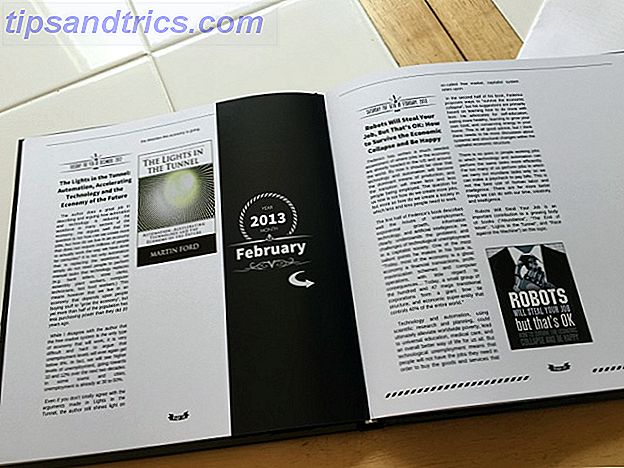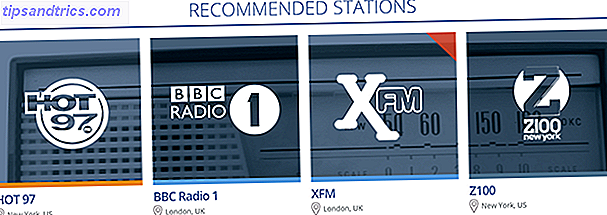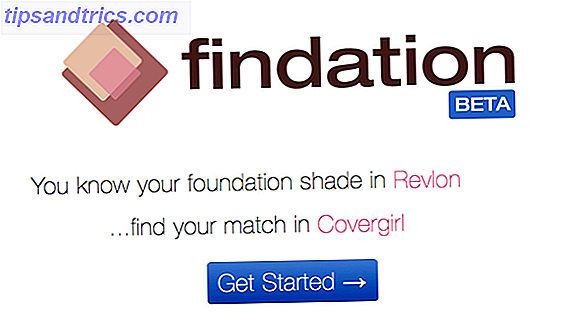Segurança muitas vezes parece uma tarefa assustadora. Quem tem tempo para gastar horas bloqueando contas e obcecado com tudo no seu telefone ou PC?
A verdade é que você não deveria ter medo da segurança. Você pode realizar exames importantes em questão de minutos e sua vida on-line será muito mais segura por causa deles. Aqui estão dez verificações vitais que você pode trabalhar em sua programação - faça isso de vez em quando e estará à frente de 90% das pessoas.
1. Aplicar atualizações para tudo
Todo mundo clicou em "lembre-me mais tarde" quando solicitado sobre uma atualização. Mas a verdade é que a aplicação de atualizações é uma das formas mais importantes Como e por que você precisa instalar esse patch de segurança Como e por que você precisa instalar esse patch de segurança Leia mais para manter seus dispositivos protegidos. Quando os desenvolvedores encontram uma vulnerabilidade em seus softwares - seja um sistema operacional ou um aplicativo -, corrigir isso é como eles são corrigidos. Ao ignorar essas atualizações, você se abre para vulnerabilidades desnecessariamente.
ICYMI, se você estiver no Windows, certifique-se de instalar as atualizações desta semana - correções de segurança importantes lá.
- Ian (@igcdc) 11 de outubro de 2017
Por exemplo, a maioria das vítimas do ataque WannaCry de maio de 2017 O ataque global do ransomware e como proteger seus dados O ataque global do ransomware e como proteger seus dados Um ataque cibernético em massa atingiu computadores em todo o mundo. Você foi afetado pelo ransomware auto-replicante altamente virulento? Se não, como você pode proteger seus dados sem pagar o resgate? Leia mais foram executando versões desatualizadas do Windows 7. Basta aplicar as atualizações teria salvado-los. Esta é uma das razões pelas quais o Windows 10 instala automaticamente atualizações Prós & Contras de Atualizações Forçadas no Windows 10 Prós & Contras de Atualizações Forçadas no Windows 10 As atualizações serão alteradas no Windows 10. Agora você pode escolher e escolher. O Windows 10, no entanto, forçará atualizações em você. Tem vantagens, como segurança aprimorada, mas também pode dar errado. O que é mais ... Leia mais - e a maioria das outras plataformas também.
No Windows, vá para Configurações> Atualização e segurança> Windows Update para verificar se há atualizações. Os usuários de Mac podem verificar na guia Atualizações da App Store os downloads mais recentes. O Android e o iOS solicitarão que você faça o download das atualizações quando elas estiverem disponíveis. E quando você abre um programa e vê um prompt para atualizar, faça o mais rápido possível.
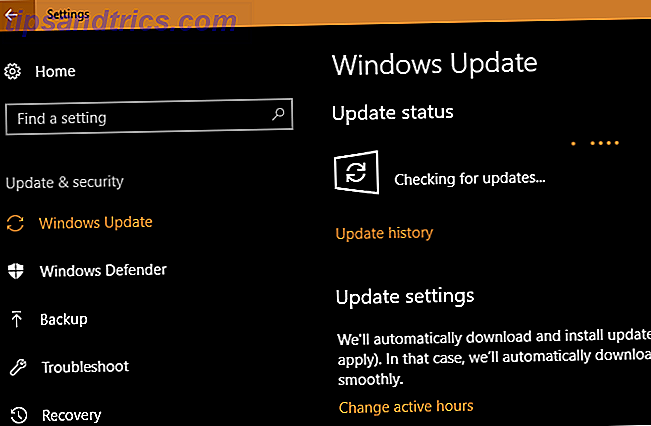
Não se esqueça de outros dispositivos também. Atualizando seu roteador 10 coisas que você deve fazer com um novo roteador 10 coisas que você deve fazer com um novo roteador Se você acabou de comprar seu primeiro roteador ou atualizou seu antigo roteador para um novo, existem vários primeiros passos cruciais que você deve Pegue imediatamente para configurar corretamente. Leia mais, Kindle, Xbox One, etc., você também estará mais seguro usando esses dispositivos.
2. Atualize suas senhas mais fracas
Usando senhas fortes 6 Dicas para criar uma senha inquebrável que você pode lembrar 6 Dicas para criar uma senha inquebrável que você pode lembrar Se suas senhas não são exclusivas e inquebráveis, você pode também abrir a porta da frente e convidar os ladrões para almoçar. Leia mais é vital para manter suas contas seguras. Senhas curtas, senhas que você usa em vários sites e senhas óbvias são todos alvos fáceis para o ataque. 7 Erros de senha que provavelmente o deixarão invadido 7 erros de senha que provavelmente o deixarão invadir As piores senhas de 2015 foram lançadas, e são bastante preocupante. Mas eles mostram que é absolutamente crítico fortalecer suas senhas fracas, com apenas alguns ajustes simples. Consulte Mais informação . Recomendamos usar um gerenciador de senhas Você precisa começar a usar um gerenciador de senhas Agora mesmo Você precisa começar a usar um gerenciador de senhas Agora mesmo Agora, todos devem estar usando um gerenciador de senhas. Na verdade, não usar um gerenciador de senhas aumenta o risco de ser hackeado! Leia mais para configurar senhas fortes que você não precisa lembrar.
Leve isso um pouco de cada vez - comece alterando suas senhas mais importantes, como contas de e-mail, banco e redes sociais. Você não precisa alterar suas senhas o tempo todo, mas deve ficar de olho nas principais violações. Se você for afetado por um vazamento, só precisará alterar uma senha para se manter seguro. Ferramentas como eu fui pwned? irá verificar o seu endereço de e-mail entre os dados de violação São Hacked Email Account Verificando ferramentas genuínas ou um embuste? As ferramentas de verificação de contas de e-mail hackeadas são genuínas ou fraudulentas? Algumas das ferramentas de verificação de e-mail após a suposta violação dos servidores do Google não eram tão legítimas quanto os sites com links para eles esperavam. Consulte Mais informação .
Isso também se aplica ao seu telefone. Não use algo óbvio como 1234 como seu PIN, e você provavelmente deve parar de usar um bloqueio de padrão Os bloqueios de padrão não são seguros em dispositivos Android Os bloqueios de padrão não são seguros em dispositivos Android O bloqueio de padrão do Android não é o melhor método para proteger seu dispositivo . Pesquisas recentes descobriram que os padrões são ainda mais fáceis de quebrar do que antes. Consulte Mais informação .
3. Revise as configurações de privacidade da mídia social
Com controles de mídia social insuficientes, você pode estar compartilhando informações com muito mais pessoas do que você pensa 9 Coisas que você nunca deve compartilhar em mídias sociais 9 Coisas que você nunca deve compartilhar em mídias sociais Cuidado com o que você compartilha nas redes sociais porque nunca sabe quando algo poderia voltar e arruinar sua vida. Até os posts mais inocentes podem ser usados contra você. Consulte Mais informação . É importante ter alguns momentos para analisar com quem você está compartilhando informações.
No Facebook, visite sua página Configurações e clique em Privacidade na barra lateral esquerda. Reveja as definições aqui para alterar quem pode ver as suas mensagens Facebook Foto Privacidade Definições que precisa de saber sobre as definições de privacidade de fotografias do Facebook que precisa de saber Como tudo está relacionado com privacidade no Facebook, nem sempre é fácil gerir as definições de privacidade das suas fotografias. Leia mais, quem pode entrar em contato com você e quem pode procurá-lo usando a pesquisa. Você também deve revisar a guia Linha do tempo e a marcação para alterar quem pode postar na sua Linha do tempo e exigir a revisão de novas postagens.

Para o Twitter, acesse Configurações e clique na guia Privacidade e segurança à esquerda. Aqui você pode proteger seus tweets para que eles não sejam públicos, remover sua localização de tweets, desativar a marcação de fotos e impedir que outras pessoas o descubram.

Reveja o nosso guia sobre como tornar privadas todas as suas contas sociais Como tornar privadas todas as suas contas nas redes sociais Como tornar privadas todas as suas contas nas redes sociais Quer manter a sua vida nas redes sociais privada? Clique no link para obter um guia completo sobre as configurações de privacidade no Facebook, Twitter, Pinterest, LinkedIn, Instagram e Snapchat. Leia mais para instruções completas.
4. Verifique as permissões do aplicativo
O iOS permitiu que os usuários ajustassem as permissões do aplicativo Aumente sua privacidade no iOS com essas configurações e ajustes Melhore sua privacidade no iOS com essas configurações e ajustes Todos sabemos que governos e empresas coletam informações do seu telefone. Mas você está dando voluntariamente muito mais dados do que imagina? Vamos ver como consertar isso. Leia mais há anos, e o Android implementou permissões sob demanda O que são permissões do Android e por que você deve se importar? Quais são as permissões do Android e por que você deve se importar? Você já instalou aplicativos para Android sem pensar duas vezes? Aqui está tudo o que você precisa saber sobre permissões de apps para Android, como elas mudaram e como isso afeta você. Leia mais no Android 6.0 Marshmallow e mais recente. Sempre que você instalar um aplicativo, ele será exibido e solicitará acesso a dados confidenciais, como sua câmera, microfone e contatos, quando precisar deles.
Embora a maioria dos aplicativos não sejam maliciosos e precisem dessas permissões para funcionar corretamente, vale a pena revisá-los às vezes para garantir que um aplicativo não esteja recebendo informações de que não precisa. E no caso de aplicativos como o Facebook, a quantidade absurda de permissões como ruim são aquelas permissões do Facebook Messenger Anyway? Quão ruins são aquelas permissões do Messenger do Facebook? Você provavelmente já ouviu muito sobre o aplicativo Messenger do Facebook. Vamos acabar com os rumores e descobrir se as permissões são tão ruins quanto dizem. Leia mais pode fazer você querer desinstalá-lo completamente.
Para revisar as permissões do Android, acesse Configurações> Aplicativos (encontrado em Configurações> Aplicativos e notificações> Informações do aplicativo no Android 8.0 Oreo). Toque em um aplicativo e escolha Permissões em sua página de informações para revisar todas as permissões que o aplicativo possui. Use os controles deslizantes para ativar ou desativar qualquer um que você queira alterar.

Os usuários do iOS podem acessar um menu equivalente visitando Configurações> Privacidade . Selecione um tipo de permissão, como Contatos ou Microfone, e você verá todos os aplicativos que podem acessá-lo. Use os controles deslizantes para revogar o acesso.
5. Revise os processos em execução no seu PC
Embora você não precise saber exatamente o objetivo de tudo o que está sendo executado em seu computador, é uma boa ideia verificar quais processos estão ativos de vez em quando. Isso também ajudará você a aprender mais sobre o seu computador O melhor guia para o seu PC: Tudo o que você queria saber - e mais O melhor guia para o seu PC: tudo o que você queria saber - e mais Enquanto as especificações técnicas do seu PC mudam, sua função permanece a mesma. Neste guia, vamos definir exatamente o que cada componente faz, por que o faz e por que isso é importante. Leia mais à medida que você se familiarizar mais com seu funcionamento.
No Windows, clique no botão Iniciar e procure o Gerenciador de Tarefas ou use o atalho Ctrl + Shift + Esc para abrir o Gerenciador de Tarefas. Na guia Processos, você verá os aplicativos em primeiro plano. Abaixo deles estão os processos em segundo plano, seguidos pelos processos do sistema. Navegue pelo Google e veja tudo o que você vê que parece suspeito Como lidar com processos suspeitos do Gerenciador de tarefas do Windows Como lidar com processos suspeitos do Gerenciador de tarefas do Windows CTRL + ALT + DEL A saudação de três dedos é a maneira mais rápida de aumentar sua confusão. Classificando através de processos do Gerenciador de Tarefas, você pode perceber algo como svchost.exe usando 99% da sua CPU. Então agora ... Leia Mais. Apenas certifique-se de não finalizar nenhum processo vital. 7 Processos do Gerenciador de Tarefas do Windows que Você Nunca Deve Matar 7 Processos do Gerenciador de Tarefas do Windows que Você Nunca Deve Matar Alguns processos do Windows podem congelar ou travar o sistema se forem finalizados. Mostraremos quais processos do Gerenciador de Tarefas você deve deixar em paz. Consulte Mais informação .

Usuários de Mac podem ver processos em execução com o Activity Monitor Activity Monitor: O Mac Equivalente de Ctrl + Alt + Delete Activity Monitor: O Mac Equivalente de Ctrl + Alt + Delete Se você quer ser um usuário razoavelmente proficiente de Mac, é necessário saber o que é o Activity Monitor e como lê-lo e usá-lo. Como de costume, é aí que entramos. Leia mais. A maneira mais rápida de abri-lo é pressionar Command + Space para abrir o Spotlight, digitar Activity Monitor e pressionar Enter . Dê uma olhada na guia CPU para ver o que está sendo executado em sua máquina.
Enquanto você está nisso, você também deve rever as extensões do navegador instalado Como limpar as extensões do seu navegador (The Easy Way) Como limpar suas extensões do navegador (The Easy Way) Se você verificar regularmente as extensões legal, então é provavelmente tempo para limpar os complementos que você não quer mais, gostar ou precisar. Veja como fazer isso facilmente. Consulte Mais informação . Suplementos maliciosos podem seqüestrar sua navegação, e até mesmo extensões uma vez inocentes são compradas e se tornar spyware 10 Extensões do Chrome que você deve desinstalar agora 10 Extensões do Chrome que você deve desinstalar agora É difícil manter o controle de quais extensões foram pegas abusando privilégios, mas você deve definitivamente desinstalar estes 10 o mais rapidamente possível. Consulte Mais informação . No Chrome, acesse Menu> Mais ferramentas> Extensões e desative ou remova qualquer uma que pareça suspeita. Os usuários do Firefox podem encontrar essa lista em Menu> Complementos .

6. Procurar Malware
Você pode saber quando tem malware no seu PC 4 Equívocos de segurança que você precisa realizar hoje 4 Equívocos de segurança que você precisa realizar hoje Há muitos desinformações online sobre malwares e segurança online, e seguir esses mitos pode ser perigoso. Se você tomou alguma verdade, é hora de esclarecer os fatos! Leia mais, mas também pode ser silencioso. Um bom antivírus deve capturar a maioria dos vírus e outras infecções desagradáveis antes que eles possam entrar em seu sistema, mas uma segunda opinião de um scanner anti-malware nunca é demais.
No Windows, nada supera o Malwarebytes. Instale a versão gratuita para procurar por malware de todos os tipos e removê-lo com apenas alguns cliques. Usuários de Mac não precisam de um antivírus dedicado Aqui está o único software de segurança para Mac que você precisa Aqui está o único software de segurança que você precisa Para a maioria das pessoas, o OS X é bastante seguro - e há vários programas por aí que potencialmente faça mais mal do que bem. Leia mais, a menos que cometer erros estúpidos 5 maneiras fáceis de infectar seu Mac com malware 5 maneiras fáceis de infectar seu Mac com malware Você pode pensar que é muito difícil infectar seu Mac com malware, mas sempre há exceções. Aqui estão cinco maneiras de sujar seu computador. Leia mais, mas não há nada de errado com um rápido Malwarebytes para Mac digitalizar se você quiser confirmação.
Se você encontrar algo particularmente agressivo, experimente uma ferramenta de remoção de malware mais poderosa Remova facilmente o malware agressivo Com estas 7 ferramentas Remova facilmente o malware agressivo com estas 7 ferramentas Os pacotes antivírus gratuitos típicos só serão suficientes para expor quando for necessário e excluindo malware. Esses sete utilitários eliminarão e removerão softwares maliciosos para você. Consulte Mais informação .
7. Verifique as conexões da sua conta
Muitos sites permitem que você faça login com as credenciais de outra conta, geralmente o Facebook ou o Google. Embora isso seja conveniente, já que você não precisa se lembrar de um login separado, ter todos esses sites conectados a uma conta é um pouco preocupante. É por isso que você deve analisar quais sites e aplicativos você conectou às suas principais contas.
Verifique seus aplicativos do Google acessando a página "Minha conta" do Google e clique no link " Aplicativos com conta" na caixa " Login e segurança ". Clique em Gerenciar aplicativos no painel resultante para visualizá-los todos.

Dê uma olhada nisso, especialmente se você já usou uma conta do Google por um longo tempo. Você deve revogar o acesso a aplicativos que não usa mais e revisar o acesso dos aplicativos atuais. Clique em uma entrada e pressione o botão Remover acesso para lançá-la.
O Facebook tem um painel semelhante. Visite a página Configurações do Facebook e clique no link Aplicativos na barra lateral esquerda. Você verá aplicativos e sites em que usou sua conta do Facebook para fazer login em Como gerenciar seus logins de terceiros do Facebook [Dicas semanais do Facebook] Como gerenciar seus logins de terceiros do Facebook [Dicas semanais do Facebook] Quantas vezes Você permitiu que um site de terceiros tivesse acesso à sua conta do Facebook? Veja como você pode gerenciar suas configurações. Leia mais - clique em Mostrar tudo para expandir a lista.
Cada aplicativo lista quais públicos podem ver o conteúdo compartilhado desses aplicativos. Clique em um para obter permissões detalhadas, mostrando o que exatamente esse aplicativo pode acessar. Você pode remover algumas permissões ou clicar no ícone X sobre um aplicativo para removê-lo de sua conta.

Se você quiser desativar completamente essa funcionalidade, clique no botão Editar em Aplicativos, Sites e Plug - ins e escolha Desativar plataforma .
Você também pode querer analisar os aplicativos que você conectou à sua conta do Twitter. Visite o separador Aplicações das suas Definições do Twitter para ver todas elas. Clique em Revogar Acesso para remover qualquer um que você não use mais.

8. Configure a autenticação de dois fatores em todos os lugares
Não é segredo que a autenticação de dois fatores (2FA) é uma das melhores maneiras de adicionar mais segurança às suas contas. Com ele ativado, você precisa não apenas da sua senha, mas de um código de um aplicativo ou mensagem de texto para efetuar login. Embora não seja uma solução perfeita 3 Riscos e desvantagens da autenticação de dois fatores 3 Riscos e desvantagens da autenticação de dois fatores o uso de autenticação explodiu na última década. Mas não é perfeito, e pode voltar para assombrá-lo se você não for cuidadoso. Aqui estão algumas desvantagens negligenciadas. Leia mais, isso impede o acesso mal-intencionado a suas contas, mesmo que alguém roube sua senha.
O processo para ativar o 2FA difere um pouco para cada serviço. Para fazer o seu caminho, nós cobrimos como bloquear os serviços mais importantes com 2FA Bloquear esses serviços agora com autenticação de dois fatores Bloquear esses serviços agora com autenticação de dois fatores Autenticação de dois fatores é a maneira inteligente de proteja suas contas online. Vamos dar uma olhada em alguns dos serviços que você pode bloquear com melhor segurança. Consulte Mais informação . Então, ative o 2FA em suas contas sociais Como configurar a autenticação de dois fatores em todas as suas contas sociais Como configurar a autenticação de dois fatores em todas as suas contas sociais Vamos ver quais plataformas de mídia social oferecem suporte à autenticação de dois fatores e como você pode ativar isto. Leia mais e contas de jogos Como habilitar a autenticação de dois fatores para suas contas de jogos Como habilitar a autenticação de dois fatores para suas contas de jogos A autenticação de dois fatores fornece uma camada extra de proteção para contas online, e você pode ativá-la facilmente para seu favorito serviços de jogos. Leia mais para mantê-los seguros. Recomendamos usar o Authy como seu aplicativo autenticador, pois ele é melhor que o Google Authenticator As 5 melhores alternativas para o Google Authenticator As 5 melhores alternativas para o Google Authenticator Para melhorar a segurança de suas contas on-line, você precisará de um aplicativo de autenticação de dois fatores gerar os códigos de acesso. O Google Authenticator é o único jogo da cidade? Aqui estão cinco alternativas. Consulte Mais informação .
9. Revisar Atividade da Conta
Outra ferramenta que vários sites oferecem permite que você veja quais dispositivos foram registrados em sua conta recentemente. Alguns até enviarão um texto ou e-mail quando um novo dispositivo fizer login. Você pode usá-lo para ter certeza de que sabe imediatamente se alguém invadir sua conta.
Para o Google, acesse a seção " Atividades de dispositivos e eventos de segurança " das configurações da sua conta. Você verá eventos de segurança recentes mostrando novos logins recentes e dispositivos usados recentemente . Clique em Revisar Eventos para ambos e certifique-se de reconhecer todos os dispositivos e atividades. Por padrão, o Google enviará um e-mail para você sempre que um novo dispositivo fizer login em sua conta.
Selecione um evento ou dispositivo para obter mais informações sobre ele. Clicar em um evento mostrará seu endereço IP e localização aproximada. Se um dispositivo não tiver atividade de conta do Google em 28 dias, você poderá clicar em Remover para revogar seu acesso. Execução da verificação de segurança do Google O que o Google sabe sobre você? Descubra e gerencie sua privacidade e segurança O que o Google sabe sobre você? Descubra e gerencie sua privacidade e segurança Pela primeira vez, a gigante de buscas Google está oferecendo uma maneira de verificar as informações que tem sobre você, como estão reunindo esses dados e novas ferramentas para começar a reivindicar sua privacidade. Leia mais pode ajudar você a analisar outras informações importantes enquanto estiver aqui.

Para verificar isso no Facebook Proteja seu Facebook com esses 6 truques simples Proteja seu Facebook com esses 6 truques simples O Facebook pode ser bastante assustador quando se trata de segurança, mas com alguns minutos e as ferramentas certas, você pode manter sua conta sólida como uma rocha . Leia mais, acesse a guia Segurança e login das configurações da sua conta. Verifique a seção superior " Você está logado " e clique em " Ver mais" em todos os lugares em que você estiver conectado no Facebook. Clique nos três pontos ao lado de uma entrada para Sair ou selecione Não Você? Se você suspeitar de um crime Como verificar se alguém está acessando sua conta do Facebook Como verificar se alguém está acessando sua conta do Facebook É sinistro e preocupante se alguém tem acesso à sua conta do Facebook sem o seu conhecimento. Veja como saber se você foi violado. Consulte Mais informação .
Também nesta página, assegure-se de ter recebido alertas sobre logins não reconhecidos ativados. Isso alertará você por texto e / ou e-mail quando um dispositivo fizer login em sua conta.

Por fim, verifique sua sessão ativa do Twitter na página de configurações de dados do Twitter . Desloque-se para o histórico de acessos dos dispositivos e da conta para ver onde efetuou login recentemente.
Você deve ter percebido que várias dessas dicas giram em torno de suas contas mais importantes (Google, Facebook, Microsoft) e são as mais importantes porque um invasor pode causar o maior dano com elas. Se alguém entrou em seu e-mail 5 maneiras seu endereço de e-mail pode ser explorado por golpistas 5 maneiras seu endereço de e-mail pode ser explorado por golpistas Leia mais, eles poderiam usar o "esqueci a senha" redefinir links em outros sites e alterar qualquer senha que estava vinculada a seu email.
10. Veja quem está usando seu Wi-Fi
Você gostaria que alguém espionasse sua rede doméstica? Certamente não. Espero que você tenha uma senha forte em seu roteador Como configurar seu roteador para tornar sua rede doméstica realmente segura Como configurar seu roteador para tornar sua rede doméstica realmente segura As configurações padrão do roteador colocam sua rede em risco, permitindo que estranhos usuários usem a largura de banda e potencialmente cometer crimes. Use nosso resumo para definir suas configurações padrão do roteador para impedir o acesso não autorizado à sua rede. Leia mais para que pessoas não autorizadas não possam se conectar. Vale a pena uma verificação rápida para se certificar de que seu vizinho não descobrir sua senha Como proteger seu Wi-Fi e parar os vizinhos Roubando-o Como proteger o seu Wi-Fi e parar os vizinhos Roubando-o Se o seu SSID Wi-Fi está sendo transmitido para as casas vizinhas, há uma chance de sua internet estar sendo roubada. Descubra como impedir que isso aconteça e mantenha o controle de sua largura de banda. Leia mais ou algo assim.
Siga o nosso guia para verificar se há dispositivos suspeitos em sua rede Como verificar sua rede Wi-Fi em busca de dispositivos suspeitos Como verificar sua rede Wi-Fi em busca de dispositivos suspeitos Você está preocupado que estranhos ou hackers possam estar em sua rede Wi-Fi? Veja como você pode verificar e como fazer algo sobre isso. Leia mais para fazer isso. Enquanto você está nisso, você deve testar a segurança da sua rede doméstica com ferramentas gratuitas Como testar sua segurança de rede doméstica com ferramentas de hackers grátis Como testar sua segurança de rede doméstica com ferramentas gratuitas de hackers Nenhum sistema pode ser totalmente "à prova de hackers", mas navegador testes de segurança e proteções de rede podem tornar sua configuração mais robusta. Use essas ferramentas gratuitas para identificar "pontos fracos" em sua rede doméstica. Leia mais para ver como é seguro.
Seus cheques revelaram algum problema?
Parabéns, você acabou de passar por dez importantes verificações de segurança. Eles podem não ser divertidos ou glamourosos, mas os passos que você deu com estes irão percorrer um longo caminho para mantê-lo seguro. Agora todos os seus dispositivos estão atualizados, você sabe exatamente quais aplicativos podem acessar suas contas e eliminou os links fracos na sua cadeia de segurança. Isso é um grande negócio!
Infelizmente, nenhuma dessas etapas pode ajudar a proteger contra a incompetência corporativa, como acontece com a violação da Equifax. Saiba o que aconteceu lá Equihax: Uma das quebras mais calamitosas de todos os tempos Equihax: uma das quebras mais calamitosas de todos os tempos A violação Equifax é a mais perigosa e constrangedora quebra de segurança de todos os tempos. Mas você conhece todos os fatos? Você foi afetado? O que você pode fazer sobre isso? Descubra aqui Leia mais e o que você deve fazer para se proteger.
Quais destes cheques são os mais importantes para você? Quais outras verificações rápidas são importantes? Conte-nos nos comentários!